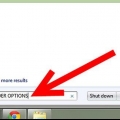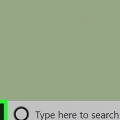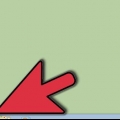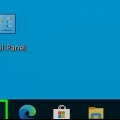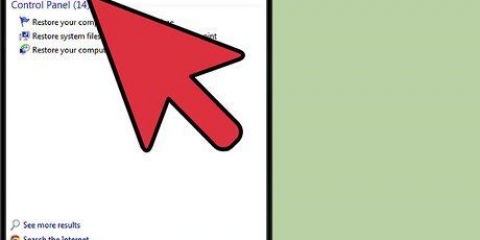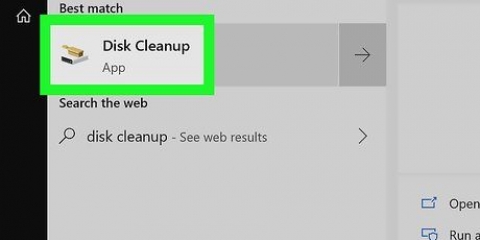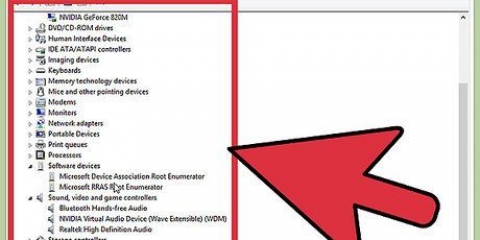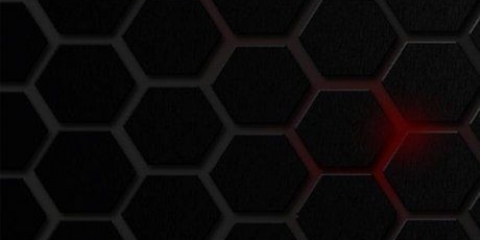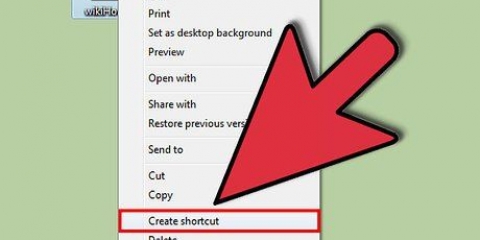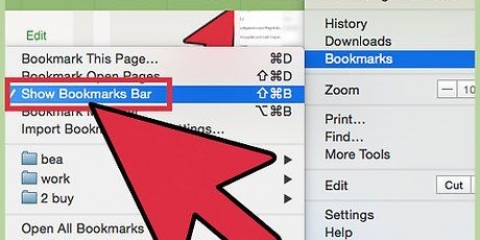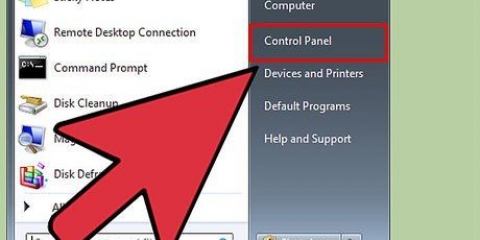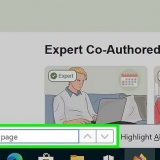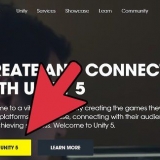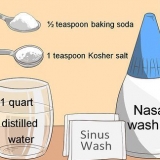Pour accéder vous-même à l`emplacement de la carte, cliquez sur "Démarrer," et puis sur "ordinateur". Dans la fenêtre de l`explorateur qui s`ouvre maintenant, double-cliquez sur les dossiers qui contiennent les dossiers que vous recherchez jusqu`à ce que vous trouviez le bon Pour trouver le dossier, cliquez sur "Démarrer". Juste au dessus du "Démarrer" bouton vous trouverez un champ de recherche. Tapez tout ou partie du nom dans le champ et une liste de résultats de recherche sera présentée dynamiquement. Lorsque vous voyez la carte qui vous intéresse, sélectionnez-la.

Afficher les dossiers dans windows 7
Windows 7 dispose d`une fonctionnalité pratique pour masquer des fichiers et des dossiers sur votre disque dur. Vous pouvez vouloir masquer certains dossiers qui contiennent des informations sensibles, ou vous pouvez vouloir masquer les fichiers système afin de ne pas les déplacer ou les supprimer accidentellement. Quoi qu`il en soit, si vous prévoyez de masquer des dossiers, il est également important de savoir comment les afficher. Heureusement, il est très facile d`apprendre à faire cela dans Windows 7.
Pas

1. Ouvrir le menu "Options de dossier". Pour ce faire, cliquez sur le bouton Démarrer. Dans le menu qui apparaît maintenant, cliquez sur "Panneau de commande". Dans le Panneau de configuration, cliquez sur Apparence et personnalisation, puis sur Options des dossiers.

2. Lorsque le menu Options des dossiers est ouvert, cliquez sur l`onglet "Affichage."

3. Vérifiez le paramètre pour afficher les fichiers cachés sur votre ordinateur. Faites défiler jusqu`à ce que vous voyiez une option appelée "Fichiers et dossiers cachés." Il y a 2 boutons radio associés à cette entrée ; cliquez sur celui avec le nom "Afficher les fichiers, dossiers et lecteurs cachés."

4. Configurer Windows pour afficher les fichiers système. Dans la même fenêtre de "Réglages avancés" vous désactiver "Masquer les fichiers protégés du système". Faites-le si vous voulez que le dossier que vous souhaitez afficher soit un dossier système.

5. Clique sur le "d`accord" bouton pour appliquer les modifications.

6. Trouvez le dossier que vous cherchiez sur le disque dur. Même si le dossier est marqué comme masqué, il est désormais visible. Vous pouvez accéder à l`emplacement du dossier dans l`explorateur, ou vous pouvez rechercher le dossier si vous n`êtes pas sûr de son emplacement.

sept. Ouvrir le menu "caractéristiques" du dossier. Faites un clic droit sur la carte qui vous intéresse. Dans le menu contextuel qui apparaît, cliquez sur "caractéristiques". Dans le menu qui apparaît maintenant, cliquez sur l`onglet "Général".

8. Supprimer l`attribut "caché" du dossier. Sur l`onglet "Général" du menu "caractéristiques" désactiver la boîte "Caché". Le dossier n`est alors plus caché. Si tu veux tu peux retourner au menu "Apparence et personnalisation" et indiquer que les fichiers doivent être à nouveau cachés. Votre dossier sera visible de toute façon car il n`est plus marqué comme masqué.
Des astuces
Si vous souhaitez masquer des informations sensibles aux autres utilisateurs de votre PC, envisagez de conserver les fichiers sur un support séparé tel qu`une clé USB. Vous pouvez emporter le lecteur avec vous lorsque vous êtes loin de l`ordinateur et personne ne peut accéder aux fichiers sauf vous.
Mises en garde
- Si vous choisissez d`afficher les fichiers système cachés, veillez à ne pas les supprimer ou les déplacer.
Nécessités
- ordinateur
- Windows 7
Articles sur le sujet "Afficher les dossiers dans windows 7"
Оцените, пожалуйста статью
Similaire
Populaire